סטירה של 4 ממירי AAC ל-AIFF שכדאי לך לשקול להשתמש בהם
הן AAC והן AIFF משמשות במוצרי אפל בעלי ביצועים גבוהים מבחינת איכות השמע. הם נבדלים רק בשיטה של דיגיטציה והקלטת קבצי אודיו. בעוד AAC הוא פורמט חסר אובדן, AIFF הוא פורמט נטול אובדן ששומר על האיכות והנתונים בקובץ השמע. נכון שקובצי AAC צורכים פחות מקום אבל יש יתרונות שתוכלו להפיק מהם תועלת משימוש ב-AIFF.
פורמט זה קל לעריכה ולטפל ומאפשר לך לחתוך או לקצץ את הרצועה כרצונך. זה גם מאפשר מטא נתונים המציגים את סוג ה-codec, קצב הדגימה, הערוצים וכו'. כתוצאה מכך, ייתכן שתרצה המרת AAC ל-AIFF. בפוסט זה, נביא סקירה של הכלים המומלצים להשגת עבודה זו.
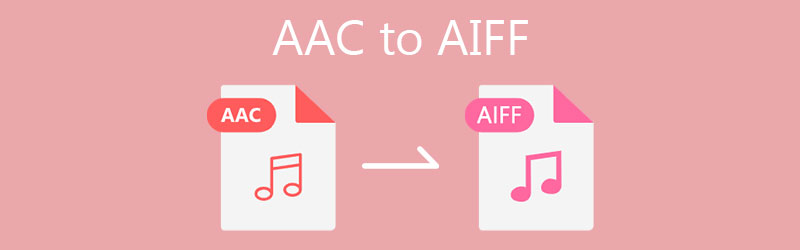
- חלק 1. כיצד להמיר AAC ל-AIFF ב-Windows/Mac
- חלק 2. כיצד להמיר AAC ל-AIFF בחינם
- חלק 3. AAC לעומת AIFF
- חלק 4. שאלות נפוצות של AAC ל-AIFF
חלק 1. כיצד להמיר AAC ל-AIFF ב-Windows/Mac
1. ממיר וידאו Vidmore
ממיר וידאו Vidmore מציע שיטה יעילה וקלה להמרת קובצי אודיו ווידאו לפלט האודיו הרצוי. תוכנית זו תומכת במגוון פורמטים פופולריים של קבצי אודיו, כולל AIFF, AAC, MP3, WMA, WAV ו- OGG. למעשה, התכונות העיקריות שלו כוללות המרה יציבה ומהירה, תמיכה בהמרת וידאו לאודיו, מפרט הגדרות פלט אודיו ועורך מוזיקה כדי לענות על צורכי משתמש מגוונים. לחוויה מעשית של ממיר AAC ל-AIFF שימושי זה, תוכל לנקוט בצעדים הבאים לעיונך.
שלב 1. הורד את ממיר AAC ל-AIFF
ראשית, קח את המתקין של האפליקציה על ידי סימון על כל אחת מהאפשרויות הורדה חינמית כפתורים מסופקים מתחת. לאחר שתפוס את הכלי, התקן והפעל את האפליקציה במחשב שלך.
שלב 2. העלה קובץ AAC
הפעם, לחץ על ועוד לחצן חתימה כדי להעלות קובץ. זה צריך לפתוח את סייר קבצים במחשב שלך. מכאן, מצא את קובץ המדיה שאתה מנסה להמיר. אתה יכול גם לגרור ולשחרר את הקובץ לאזור ההעלאה של הכלי.
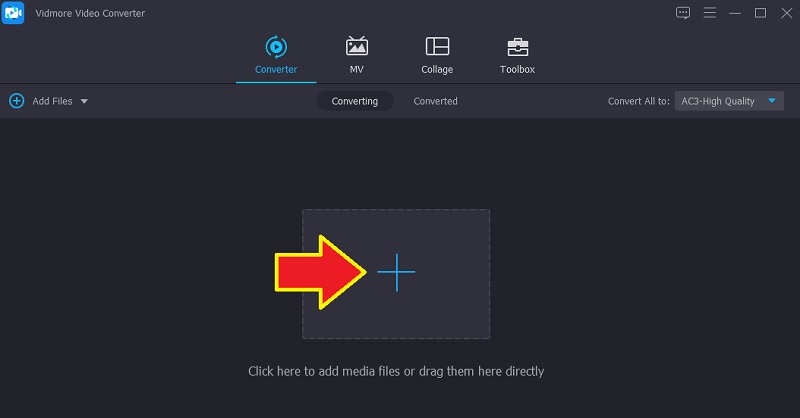
שלב 3. בחר פורמט פלט
בשלב זה, פרש את פּרוֹפִיל תפריט כדי לראות את כל הפורמטים הזמינים. פנה אל ה שֶׁמַע לשונית ובצד שמאל, חפש AIFF פורמט שמע. לאחר מכן, תוכל להתאים אישית את הפרמטרים לפי הפלט המועדף עליך.
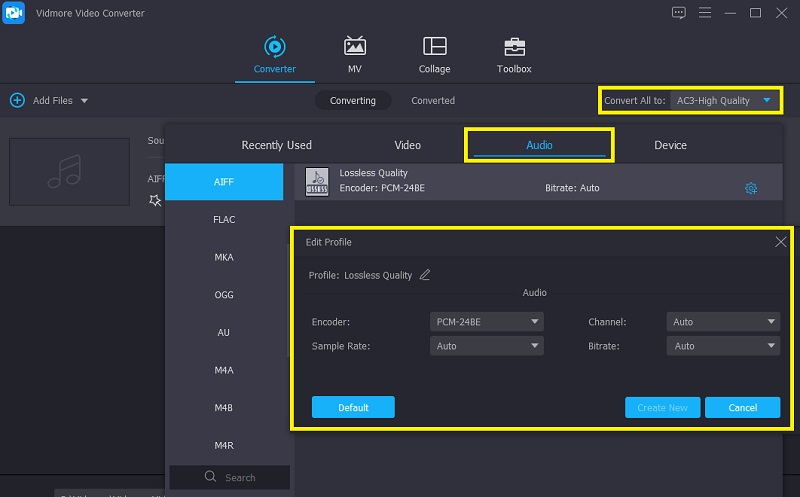
שלב 4. שמור את הגרסה הסופית של האודיו
לאחר שתסיים, הנה כיצד להמיר קובץ עם ממיר AAC ל-AIFF עבור Mac ו-Windows. כדי לעשות זאת, לחץ על המר הכל כפתור בפינה הימנית התחתונה של הממשק. כדי לבדוק את ההשמעה, עבור אל הומר הכרטיסייה ומצא אותה מהמומרים האחרונים שנמצאים בדרך כלל בראש הרשימה.
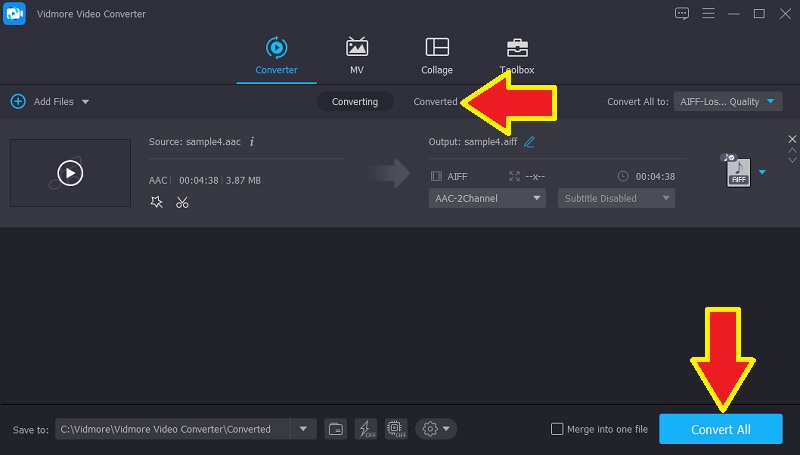
2. iTunes
iTunes הוא נגן שמע חינמי וממיר שמע חינמי המיועד למכשירי אפל אך מגיע גם עם מקביל ל-Windows. כממיר שמע, הוא מציע תמיכה בחלק מפורמטי האודיו של Apple כמו AAC, AIFF, WAV ו-MP3. אפילו טוב יותר, זה מאפשר למקודד ללא הפסדים של אפל לענות עוד יותר על הצרכים המגוונים של המשתמשים. מלבד זאת, זה גם מגיע עם רכיב שבו אתה יכול להתאים אישית את קצב הסיביות הסטריאו, קצב הדגימה והערוצים. נוסף על כך, אתה יכול להחיל הגדרות ביעילות גבוהה וכן לבצע אופטימיזציה לקול. כדי להפוך את AAC ל-AIFF ב-iTunes, עקוב אחר המדריך הפשוט למטה.
שלב 1. כדי להתחיל, הפעל את iTunes במחשב והעלה את קובץ ה-AAC שברצונך להמיר.
שלב 2. פתח את ה העדפות מהתפריט ולחץ על לַעֲרוֹך לשונית. כעת עבור אל ייבא הגדרות אפשרות ופתח את הבחירה עבור ייבוא באמצעות. מכאן, הגדר את ההמרה ל מקודד AIFF.
שלב 3. באותו עמוד, בחר את קובץ AAC שהועלה והפעל את קוֹבֶץ תפריט ולאחר מכן הפנה את הסמן אל להמיר אוֹפְּצִיָה. לאחר מכן, בחר בגרסת צור AIFF כדי להתחיל את התהליך.
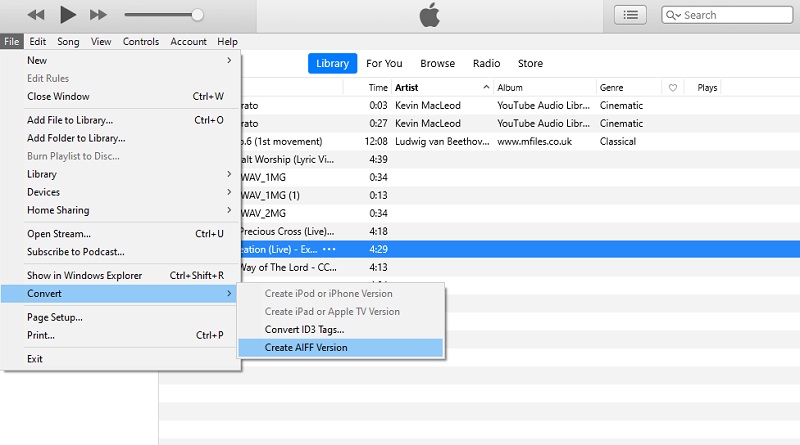
3. Foobar2000
Foobar2000 הוא נגן מדיה דיגיטלי שפותח בעיקר עבור מערכת ההפעלה Windows. הכלי מציע הגדרות נרחבות בהן ניתן להתאים אישית את הממשק של האפליקציה. חוץ מזה, זה מגיע עם כלי המרה רב עוצמה המאפשר לך להמיר את קבצי האודיו שלך ל-AIFF, OGG, WAV ו-MP3. אם תרצה, תוכל להשתמש בכלי גם כמרטש תקליטורים המאפשר לך לחלץ אודיו מדיסק קומפקטי. מצד שני,
שלב 1. הורד והתקן את Foobar 2000 במחשב שלך על ידי מעבר לאתר הרשמי שלו.
שלב 2. עבור אל ה- קוֹבֶץ בתפריט ולחץ על לִפְתוֹחַ לַחְצָן. כעת בחר את קובץ היעד שלך AAC מתיקיית הקבצים שלך. לחץ לחיצה ימנית על הקובץ שהועלה ובחר את להמיר אפשרות ואז בחר המרה מהירה.
שלב 3. תיבת דו-שיח אמורה להופיע בה תוכל לבחור את פורמט הפלט עבור הקובץ. בחר AIFF ולחץ על להמיר כפתור בפינה הימנית התחתונה של הממשק.
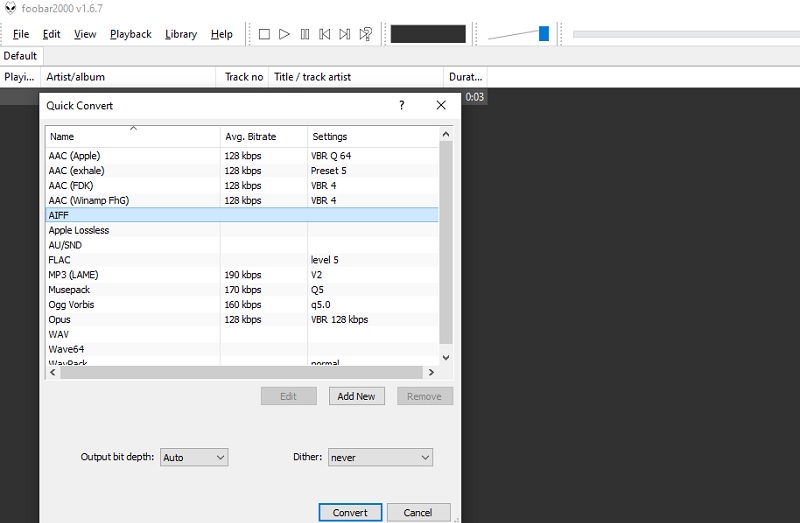
חלק 2. כיצד להמיר AAC ל-AIFF באינטרנט בחינם
יעיל ביותר עם תמיכה במבחר רחב של פורמטים. זה מה ממיר וידאו חינם של Vidmore פותח עבור. זוהי אפליקציית שירות אינטרנט חינמית לחלוטין שאינה מאפשרת להירשם לחברות גם כן. אחת התכונות השימושיות של ממיר AAC ל-AIFF באינטרנט היא היכולת שלו להקל על מצב המרה בודדת ואצווה. כעת, הנה כיצד לטפל בתוכנית זו.
שלב 1. הפעל כל דפדפן במחשב שלך ובקר באתר הרשמי של הכלי. פגע מיד ב הוסף קבצים להמרה לחצן כדי להוריד ולהתקין את משגר התוכנית.

שלב 2. לאחר שתסיים, זה ינחה אותך להעלות קובץ מדיה על ידי פתיחת ה סייר קבצים. לאחר מכן, בחר את קובץ AAC שברצונך להמיר והעלה אותו לתוכנית.
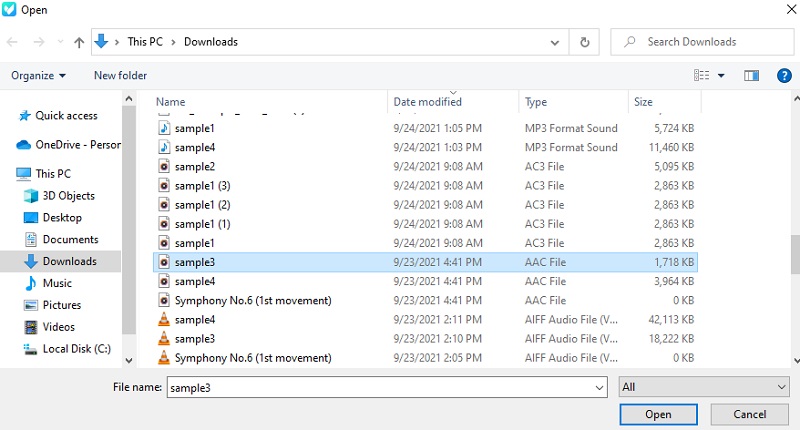
שלב 3. כאשר הקובץ נטען, לחץ על סמל המוסיקה כדי לפתוח את בחירת פורמט האודיו. מכאן, בחר AIFF על ידי סימון על כפתור הבחירה שלו. ואז לחץ על להמיר כפתור כדי להתחיל את תהליך ההמרה.
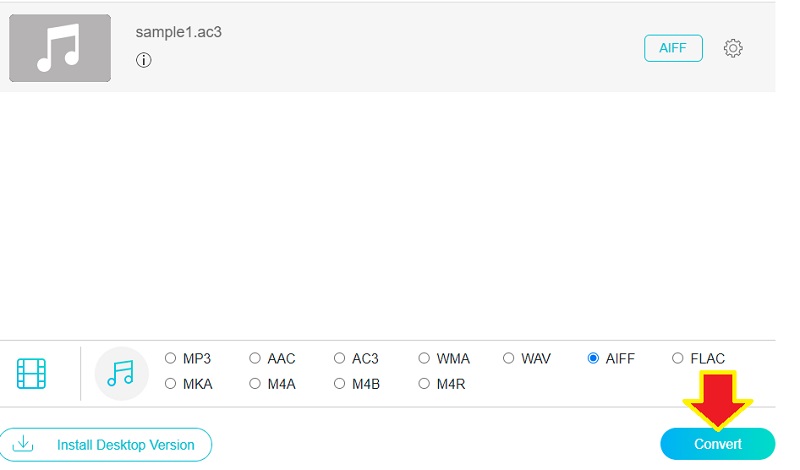
חלק 3. AAC לעומת AIFF
אתה עשוי להיות סקרן לגבי ההבדל בין שני פורמטי האודיו. זה נכון שהם משמשים במוצרי אפל ובכל זאת יש להם הבדלים בהיבטים רבים. כדי לברר כיצד הם שונים ומנוגדים, תוכל להסתכל באיור הטבלה שלהלן.
| מייצג | דְחִיסָה | צריכת מקום | מפתח | בשימוש | |
| AAC | קידוד אודיו מתקדם | דחיסה אובדת | צורך פחות מקום | Bell Labs, Fraunhofer Society, Dolby Laboratories, Sony Corporation, Nokia, LG Electronics, NEC Corp, NTT Docomo ו- Panasonic. | משמש לאחסון מוזיקה על מוזיקה באינטרנט, נגני מוזיקה וטלפונים |
| AIFF | פורמט קובץ החלפת שמע | דחיסה ללא אובדן | צורך יותר מקום | תפוח עץ | יכול לשמש לעריכת מוזיקה ואחסון מוזיקה |
חלק 4. שאלות נפוצות של AAC ל-AIFF
מה עדיף, AAC או AIFF?
אם אתה מודאג מהאיכות, AIFF לא יצליח להרשים אותך. בשל הפורמט חסר האובדן שלו, הוא יאבד כל מידע או מידע כך שיוכל לשמור על האיכות המקורית של קובץ השמע.
האם אני יכול לשחק AIFF ב-iTunes?
iTunes יכול לזהות קבצים כולל AIFF, WAV ו-Apple Lossless. מכיוון ש-AIFF אינו דחוס, צפו שתהיה לו איכות שמע מעולה בעת הפעלתו.
האם קבצי AIFF עדיין בשימוש?
בתעשיית המוזיקה, עדיין יש צורך בשמירת נתוני אודיו מקוריים. כלומר פורמטי שמע לא דחוסים כמו AIFF מבטיחים את איכות הקובץ. מכיוון שתהיה סדרה של תהליכי מיקס ומאסטרינג על רוב קבצי האודיו, פורמטים לא דחוסים חשובים.
סיכום
כאן התמודדנו עם שיטות האודיו הטובות ביותר המרת AAC ל-AIFF. בחירת הכלי הטוב ביותר תהיה בהחלט תלויה בהעדפות ההמרה והצרכים הספציפיים שלך. אם אתה אוהב להמיר ללא גישה לאינטרנט, אתה צריך ללכת עם תוכניות לא מקוונות. מצד שני, כלי מקוון יכול להיות הבחירה הטובה ביותר עבורך אם אתה רוצה להמיר מבלי להוריד תוכנית כלשהי.


